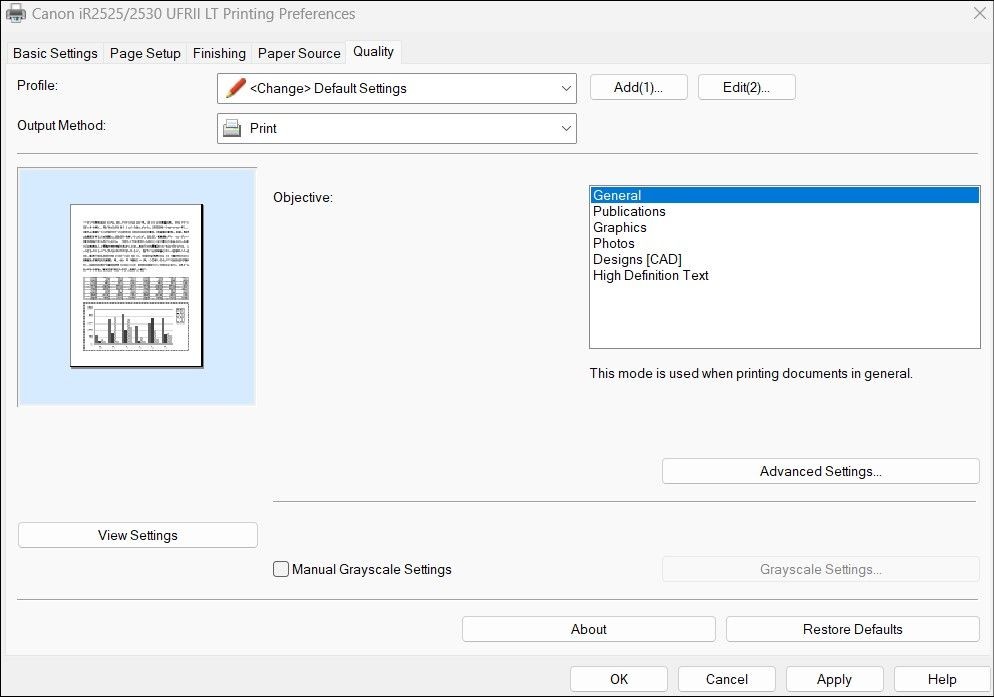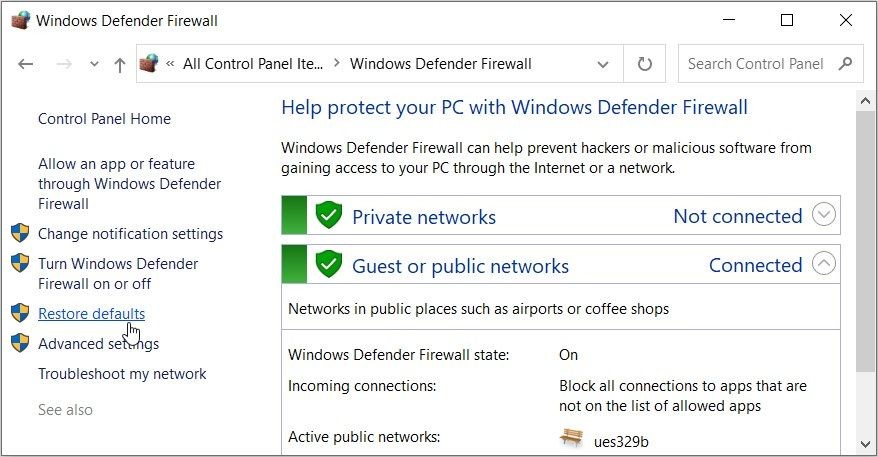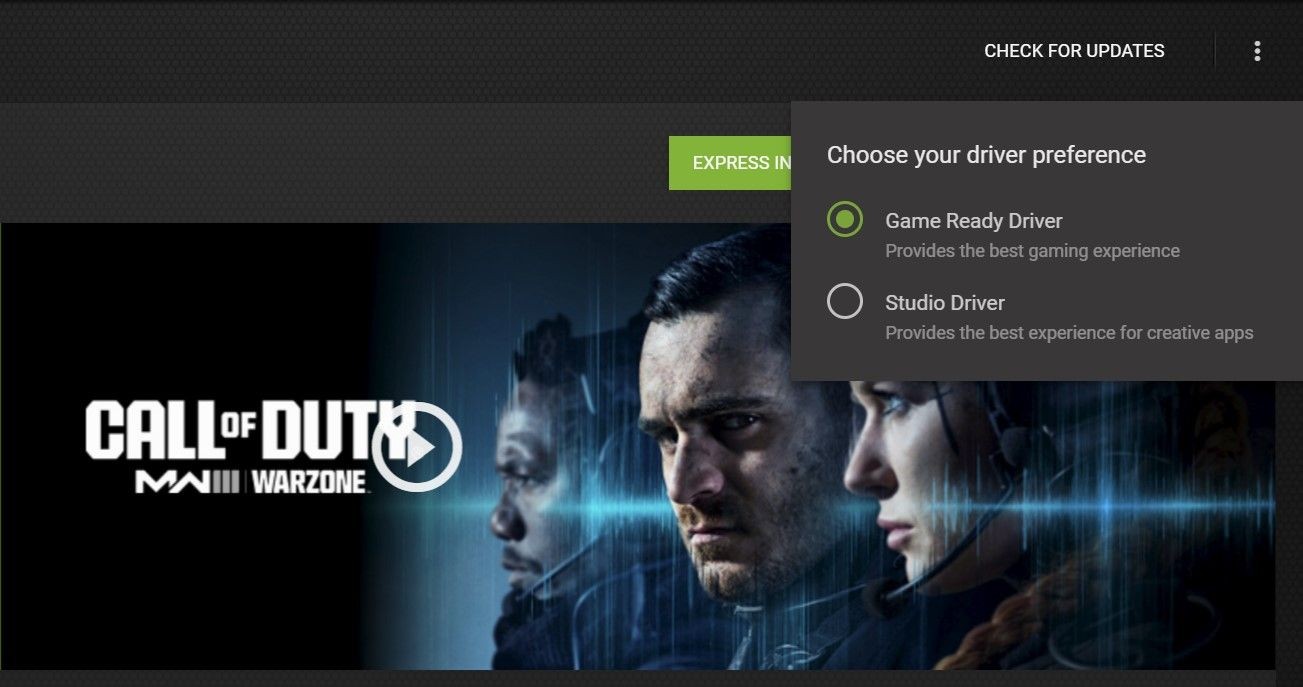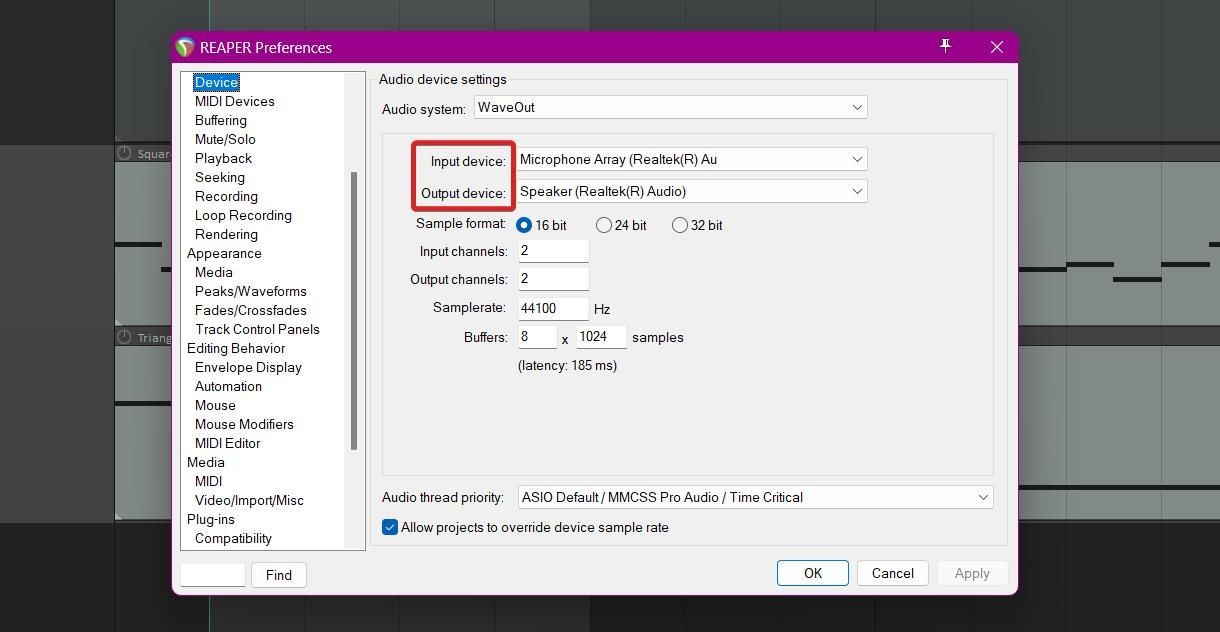Contents
Bạn có bao giờ tự hỏi tệp Windows Update đến máy tính của bạn như thế nào không? Hay Microsoft gửi các tính năng mới và bản vá bảo mật ra sao? Điều này xảy ra thông qua một loại tệp đặc biệt gọi là ESD. Đừng lo lắng, bạn không cần phải là chuyên gia công nghệ để hiểu chúng là gì.
Trong bài viết này, chúng tôi sẽ giải thích về tệp ESD và ISO trên Windows, và hướng dẫn bạn cách chuyển đổi tệp ESD thành tệp ISO.
Tệp ESD và ISO Trên Windows Là Gì?
Tệp ESD (Electronic Software Download) là định dạng tệp chủ yếu được sử dụng để cung cấp các bản cập nhật Windows và phiên bản hệ điều hành mới. Khi bạn nhận được một bản cập nhật Windows, hệ thống của bạn sẽ tải tệp ESD này từ máy chủ của Microsoft.
Sau khi tải xuống, hệ thống sẽ giải nén nó (giống như bạn giải nén một tệp ZIP) và ghi đè các tệp đã cập nhật trên máy tính của bạn.
Ngược lại, tệp ISO (International Organization for Standardization) là định dạng tệp thường được sử dụng cho hình ảnh đĩa. Tệp ISO thường được ưa chuộng khi tạo đĩa sao lưu Windows hoặc cài đặt Windows mới trên máy tính.
Giả sử bạn chưa nhận được bản cập nhật Windows mới nhất. Trong trường hợp này, bạn có thể dễ dàng tải xuống tệp ESD tương ứng, chuyển đổi nó thành tệp ISO và cài đặt lên máy tính của mình. Vậy, sau khi hiểu rõ các thuật ngữ, hãy cùng đi qua các phương pháp chuyển đổi tệp ESD thành tệp ISO.
1. Sử Dụng Dism++
Dism++ là một công cụ miễn phí mạnh mẽ đi kèm với nhiều tiện ích cho hệ thống Windows của bạn. Nó cung cấp các công cụ để quản lý, dọn dẹp và tối ưu hóa máy tính của bạn. Một điều chúng tôi thích ở Dism++ là tính năng chuyển đổi hình ảnh. Bạn có thể dễ dàng chuyển đổi các hình ảnh như WIM, ESD và ISO với nó.
Dưới đây là cách bạn có thể sử dụng Dism++ để chuyển đổi tệp ESD thành tệp ISO:
- Tải xuống phiên bản mới nhất từ trang GitHub releases của Dism++.
- Chạy tệp Dism++.exe phù hợp và nhấp Chấp nhận trên cửa sổ thiết lập cài đặt.
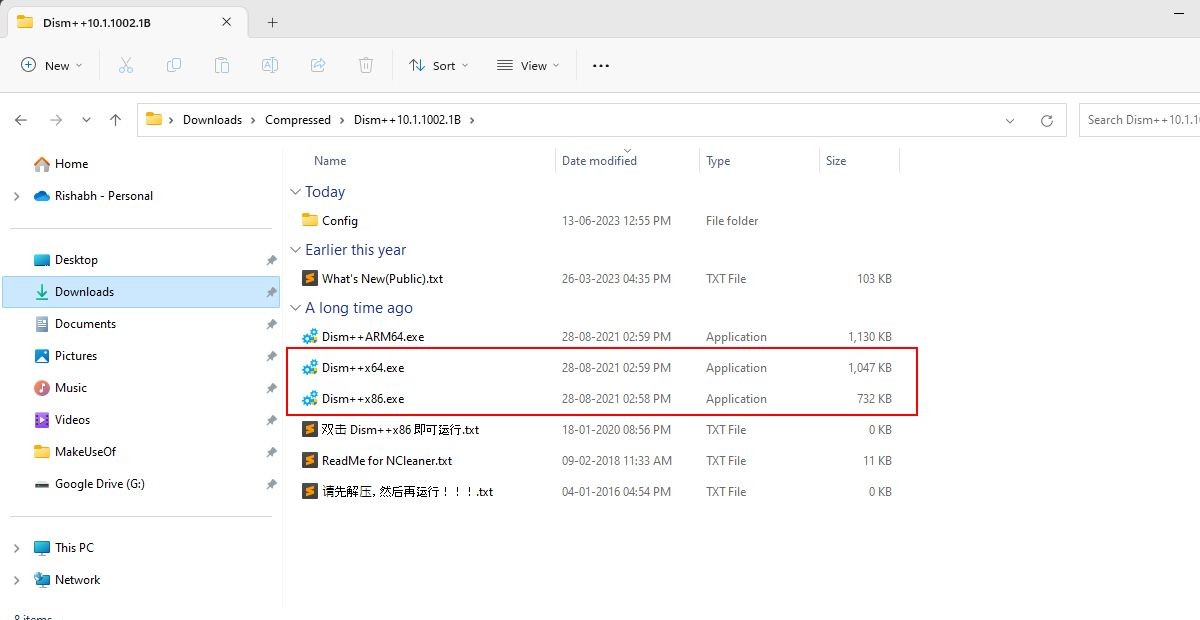 Nội dung thư mục Dism++
Nội dung thư mục Dism++ - Nhấp vào menu Tệp ở phía trên và chọn tùy chọn ESD -> ISO. Thay thế, bạn có thể điều hướng đến Công cụ -> ESD To ISO.
- Nhấp vào nút Duyệt đầu tiên trên Trình hướng dẫn Chuyển đổi Định dạng và chọn tệp ESD của bạn.
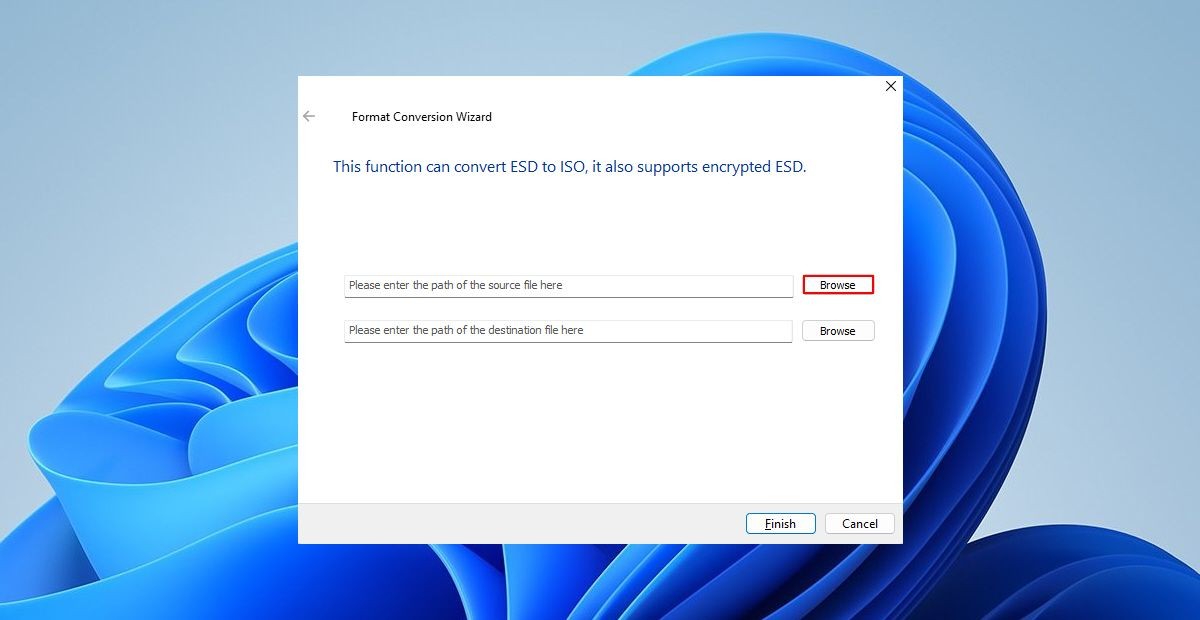 Trình hướng dẫn Chuyển đổi Định dạng Dism++
Trình hướng dẫn Chuyển đổi Định dạng Dism++ - Nhấp vào nút Duyệt thứ hai và chọn vị trí cho tệp ISO của bạn. Sau đó, nhập tên cho tệp ISO của bạn. Khi hoàn tất, nhấp vào nút Lưu.
- Cuối cùng, nhấp Hoàn tất để bắt đầu quá trình chuyển đổi. Hãy kiên nhẫn, vì việc xuất tệp ISO đã chuyển đổi có thể mất khoảng 15 phút.
Khi quá trình chuyển đổi kết thúc, mở vị trí hoặc đường dẫn bạn đã chọn trước đó để kiểm tra tệp ISO đã xuất. Bây giờ bạn đã có tệp ISO, hãy kiểm tra cách ghi tệp ISO lên ổ USB.
Nếu tiện ích Dism++ gặp sự cố tự động hoặc bị treo giữa chừng, điều đó có nghĩa là tệp ESD bạn chọn bị hỏng. Trong trường hợp này, hãy tải lại tệp ESD và lặp lại tất cả các bước.
2. Sử Dụng ESD ToolKit
ESD ToolKit là một tiện ích hữu ích khác mà bạn có thể sử dụng để chuyển đổi tệp ESD thành tệp ISO. Tuy nhiên, khác với Dism++, cung cấp giao diện đồ họa (GUI), ESD ToolKit hoạt động trên Dòng lệnh.
Dưới đây là các bước để chuyển đổi tệp ESD thành tệp ISO bằng ESD ToolKit:
- Tải xuống tệp zip ESD ToolKit từ MajorGeeks.com.
- Điều hướng đến thư mục Tải xuống của bạn. Giải nén tệp ZIP và nhấp đúp vào tệp ESDISO.bat.
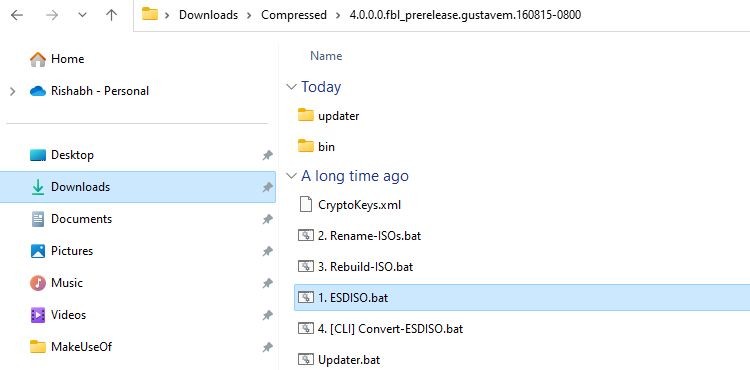 Nội dung thư mục ESD ToolKit
Nội dung thư mục ESD ToolKit - Một Dòng lệnh sẽ xuất hiện trên màn hình của bạn. Nhấn phím Enter hai lần ngay bây giờ.
- Sao chép đường dẫn đầy đủ của tệp ESD của bạn. Ví dụ, tệp ESD của chúng tôi nằm trong thư mục Tải xuống, vì vậy đường dẫn sẽ là “C:UsersUserNameDownloadsFileName.esd”.
- Dán đường dẫn đã sao chép bên cạnh ESDFiles [0]. Đảm bảo rằng đường dẫn đã sao chép kết thúc bằng tên tệp ESD của bạn, nếu không quá trình chuyển đổi sẽ không chạy.
- Nhấn phím Enter hai lần nữa. Điều này sẽ thực thi lệnh của bạn và công cụ sẽ tạo ra tệp ISO của bạn.
Khi quá trình kết thúc, mở lại thư mục nơi bạn đã giải nén ESD ToolKit. Bạn sẽ tìm thấy tệp ISO đã giải nén trong thư mục đó. Bây giờ, bạn có thể muốn biết cách chỉnh sửa tệp ISO trên Windows để có quyền kiểm soát tốt hơn đối với tệp ISO đã xuất.
Mặc dù ESD ToolKit nên hoàn thành công việc cho bạn, trong một số trường hợp, nó có thể bị kẹt giữa quá trình chuyển đổi. Đừng lo lắng, có một công cụ khác gọi là NTLite với một số chức năng bổ sung.
3. Sử Dụng NTLite
NTLite là công cụ giàu tính năng nhất trong số tất cả các tiện ích đã đề cập trước đó. Nó cung cấp cho bạn nhiều tùy chọn để chỉnh sửa bất kỳ hình ảnh Windows nào theo ý muốn của bạn. Nói một cách đơn giản, bạn có thể chỉnh sửa, loại bỏ và thêm các thành phần và tính năng khác nhau vào một tệp ISO tùy chỉnh và sau đó cài đặt nó trên bất kỳ máy tính nào.
Ngoài việc tùy chỉnh hình ảnh Windows, nó cho phép bạn tạo một hình ảnh ISO từ tệp ESD của bạn.
Đáng tiếc là NTLite không thể giúp bạn chuyển đổi một tệp ESD đã mã hóa. Vì vậy, nếu bạn có một tệp như vậy, bạn phải trước tiên chuyển đổi nó sang định dạng WIM và sau đó sang ISO.
Dưới đây là các bước để chuyển đổi tệp ESD thành tệp ISO bằng NTLite:
- Tải xuống phiên bản miễn phí từ NTLite.com và chạy tệp cài đặt.
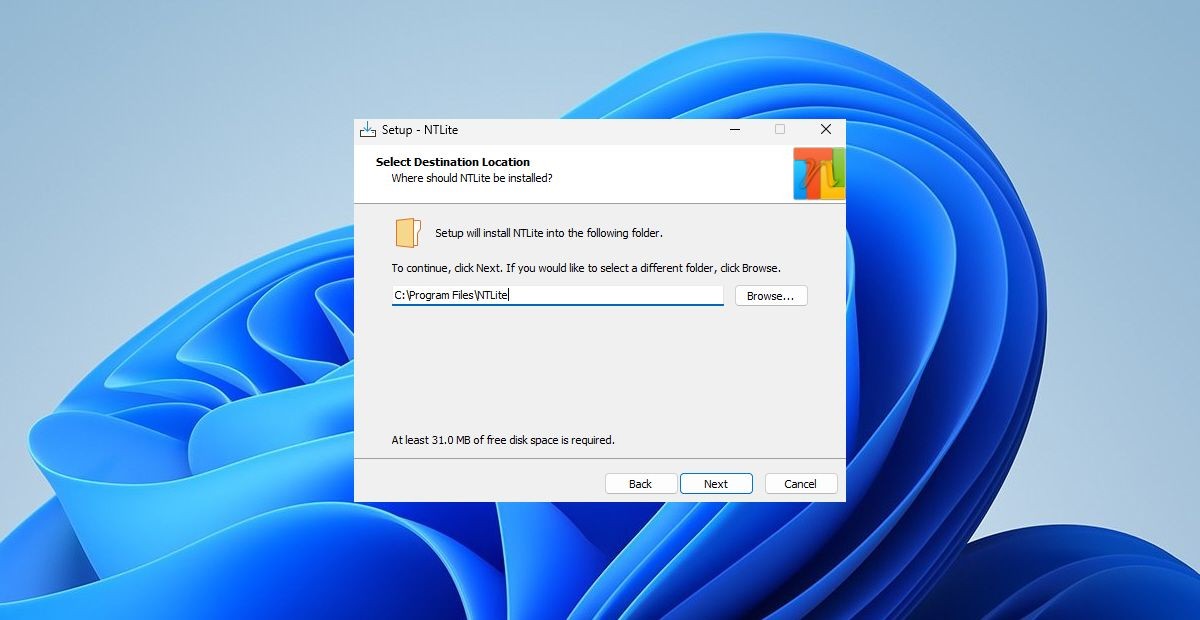 Xem trước thiết lập cài đặt NTLite
Xem trước thiết lập cài đặt NTLite - Khởi chạy NTLite và đóng cửa sổ Giấy phép sau khi cài đặt hoàn tất.
- Nhấp vào nút Thêm và chọn Hình ảnh (ISO, WIM, ESD, SWM).
- Nhấp đúp vào tệp ESD bạn muốn chuyển đổi trên cửa sổ chọn.
- Dưới đường dẫn của tệp ESD đã chọn, nhấp vào tên của tệp ESD của bạn. Đi đến Chuyển đổi -> WIM (Tiêu chuẩn, có thể chỉnh sửa) để giải mã tệp ESD của bạn.
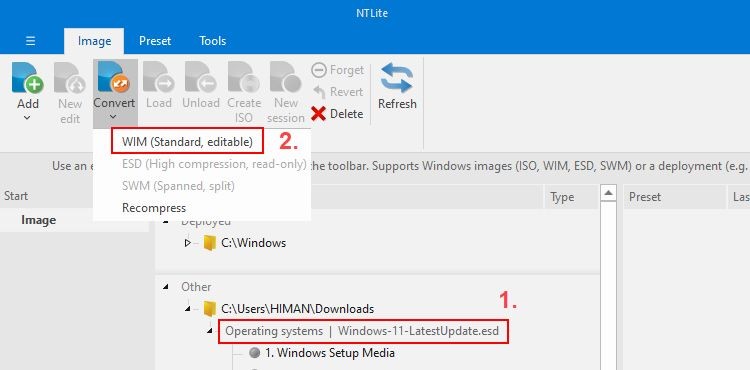 Tùy chọn chuyển đổi NTLite
Tùy chọn chuyển đổi NTLite - Sau khi giải mã, chọn tệp install.wim và nhấp Tạo ISO để cho phép NTLite tạo tệp ISO của bạn.
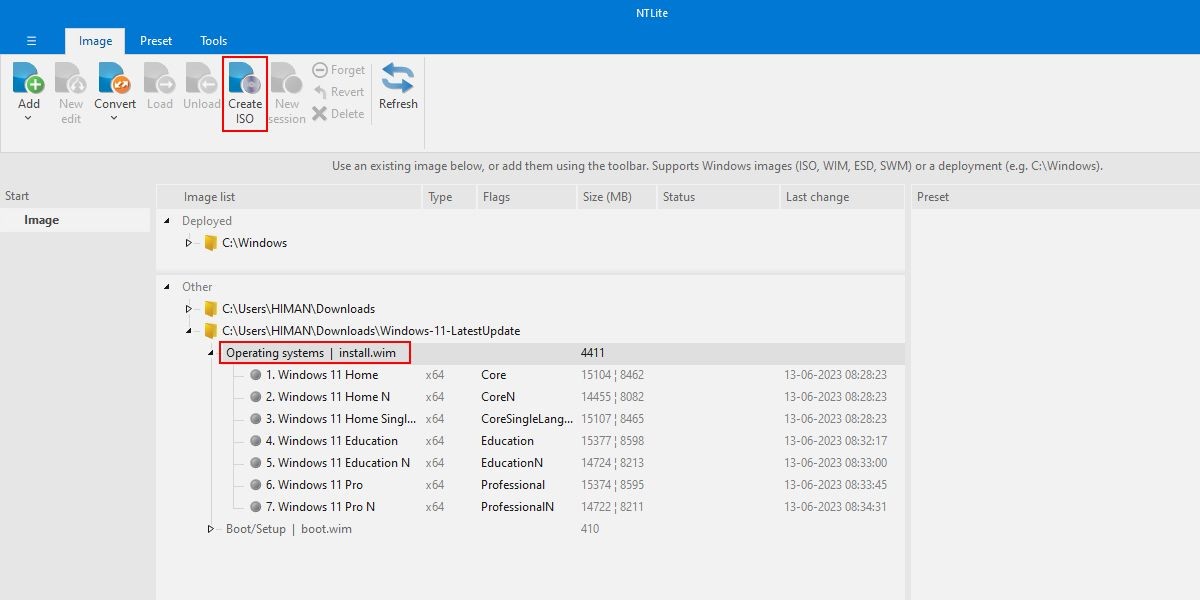 Tùy chọn Tạo ISO NTLite
Tùy chọn Tạo ISO NTLite - Chọn đường dẫn cho tệp ISO của bạn và nhấp vào nút Lưu.
- Cuối cùng, nhấp OK và đợi trong khi NTLite xử lý quá trình chuyển đổi.
Sau khi chuyển đổi, hãy xác nhận rằng tệp ISO hoạt động như mong đợi.
Nếu bạn quan tâm đến việc sử dụng toàn bộ chức năng của NTLite, hãy kiểm tra cách tùy chỉnh Windows bằng NTLite để được hỗ trợ. Bạn sẽ tìm hiểu thêm về tất cả các tính năng của NTLite và cách chúng có thể giúp bạn tùy chỉnh tệp ISO theo ý muốn của mình.
Làm Gì Nếu Tệp ESD Không Chuyển Đổi Được Thành Tệp ISO?
Nếu bạn thực hiện đúng tất cả các bước, việc chuyển đổi từ ESD sang ISO không nên thất bại. Tuy nhiên, nếu bạn vẫn gặp phải các thông báo lỗi trong quá trình này, dưới đây là một số biện pháp khắc phục:
- Kiểm tra tệp ESD có bị hỏng hay không: Tệp bị hỏng có thể gây ra quá trình chuyển đổi thất bại hoặc tạo ra tệp ISO không hoạt động. Hãy kiểm tra lại kích thước của tệp ESD từ nguồn của nó và, nếu có thể, tải lại nó.
- Thử sử dụng ESD Decryptor: Đây là một tiện ích dòng lệnh thực hiện cùng một công việc như các công cụ khác trong hướng dẫn của chúng tôi. Tuy nhiên, nó theo một cách khác để xử lý quá trình chuyển đổi. Để sử dụng nó, hãy tải xuống từ Winaero.com và nhập đường dẫn của tệp ESD của bạn để chuyển đổi. Sau đó, nó sẽ cung cấp cho bạn tệp ISO tại vị trí bạn đã chọn.
- Kiểm tra quyền truy cập tệp: Đôi khi Windows ngăn các ứng dụng truy cập các tệp cụ thể trên máy tính của bạn. Nói cách khác, hệ thống của bạn chặn các tệp như vậy trên máy tính của bạn. Để khắc phục điều này, nhấp chuột phải vào tệp ESD của bạn, chọn Thuộc tính, và đảm bảo rằng tùy chọn Bỏ chặn được chọn.
-
Tệp ESD là gì?
Tệp ESD (Electronic Software Download) là định dạng tệp được sử dụng để cung cấp các bản cập nhật Windows và phiên bản hệ điều hành mới. -
Tệp ISO là gì?
Tệp ISO (International Organization for Standardization) là định dạng tệp thường được sử dụng cho hình ảnh đĩa. -
Tại sao cần chuyển đổi tệp ESD thành tệp ISO?
Chuyển đổi tệp ESD thành tệp ISO giúp bạn dễ dàng cài đặt hoặc sao lưu hệ điều hành Windows. -
Có thể chuyển đổi tệp ESD đã mã hóa bằng NTLite không?
Không, NTLite không thể chuyển đổi tệp ESD đã mã hóa trực tiếp. Bạn cần chuyển đổi nó sang định dạng WIM trước. -
Làm gì nếu tệp ESD bị hỏng?
Nếu tệp ESD bị hỏng, hãy tải lại tệp từ nguồn gốc và thử lại quá trình chuyển đổi. -
Có thể sử dụng tệp ISO để làm gì?
Bạn có thể sử dụng tệp ISO để tạo ổ USB khởi động, cài đặt Windows mới, hoặc tùy chỉnh hệ điều hành. -
Các công cụ nào có thể chuyển đổi tệp ESD thành tệp ISO?
Các công cụ như Dism++, ESD ToolKit và NTLite có thể chuyển đổi tệp ESD thành tệp ISO.
Tạp Chí Mobile cung cấp cho bạn những thông tin hữu ích và cập nhật nhất về hệ điều hành Windows. Hãy tiếp tục theo dõi chúng tôi để không bỏ lỡ bất kỳ bài viết nào.
Chuyển Đổi Tệp ESD Thành Tệp ISO Nhanh Chóng
Việc xử lý tệp ESD và chuyển đổi chúng thành tệp ISO có thể phức tạp, đặc biệt là khi sử dụng Dòng lệnh. Tuy nhiên, đây là một quá trình một lần khi bạn đã quen với việc sử dụng các công cụ bên thứ ba này.
Ngoài ra, bạn có thể làm rất nhiều điều với tệp ISO. Ví dụ, bạn có thể tạo ổ USB khởi động, phát triển phiên bản Windows của riêng mình, cài đặt các bản dựng Windows Insider và nhiều hơn nữa.